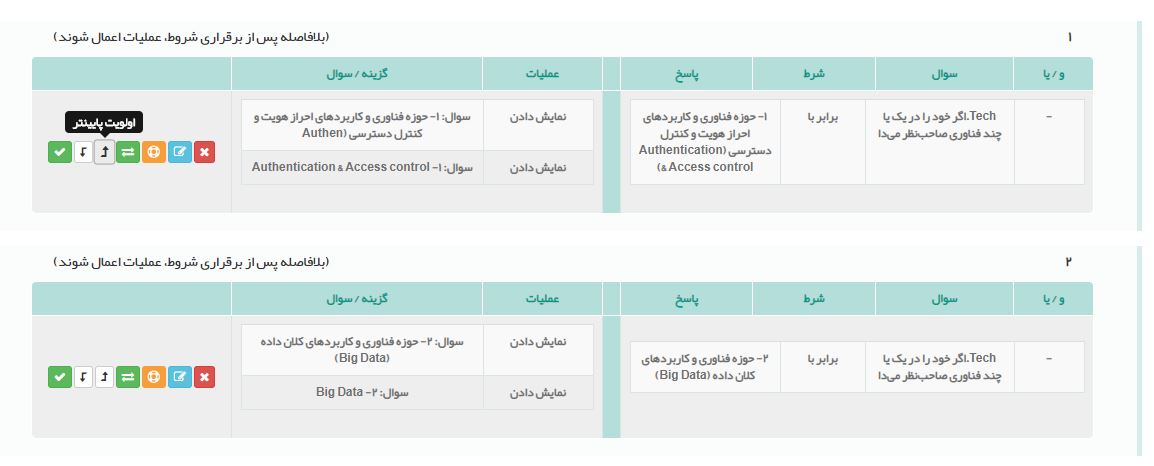در این مقاله چگونگی شرطگذاری، تعریف قوانین و روابط منطقی برای سوالات پرسشنامه توضیح داده شده است.
شرطگذاری و ایجاد قوانین و روابط منطقی بین سوالات
احراز هویت کاربران
کاربران
پشتیبانی زبانهای مختلف
انتقال اطلاعات پرسشنامه ها
طراحی پرسشنامه
شرطگذاری و ایجاد قوانین و روابط منطقی بین سوالات
چگونه برای سوالات روابط منطقی تعریف کنیم؟
یکی از ویژگیهای سامانه ایپُل ، شرطگذاری، تعریف قوانین و روابط منطقی بین سوالات است. چنانچه بخواهید پرسشنامه هوشمندی طراحی کنید که با توجه به پاسخگویی کاربر به یک یا چند سوال، بعضی سوالات از وی پرسیده نشود و یا عملیات خاصی بر روی پرسشنامه اجرا گردد نیاز به شرطگذاری و طراحی قوانین در پرسشنامه دارید.
روش ساخت قانون در پرسشنامه:
- رفتن به صفحه شرطگذاری و قوانین: در صفحه طراحی پرسشنامه، لبه “شرطگذاری” را انتخاب کنید تا به صفحه “شرطگذاری و قوانین” منتقل شوید.
- افزودن قانون جدید: در این صفحه بر روی “افزودن قانون جدید” کلیک کنید تا پنجره جدیدی باز شود
- تعریف شرایط برای قانون: کلید “+” را فشار دهید تا لیست سوالات نمایش داده شود. سپس میتوانید برای پاسخ کاربر به سوال، شرایط مختلفی را تعیین کنید. برای اطلاعات بیشتر به تعریف شرایط برای قانون مراجعه نمایید.
- ترکیب کردن چند شرط برای یک قانون: چنانچه تمایل دارید که بیش از یک شرط داشته باشید، میتوانید این شرطها را به صورت “و” و یا “یا” با یکدیگر ترکیب نمایید. برای اطلاعات بیشتر به ترکیب کردن چند شرط برای یک قانون مراجعه نمایید.
- تعریف عملیات پس از تحقق یافتن شرایط: در این مرحله عملیاتی را که میخواهید پس از پاسخگویی کاربر مطابق با شرایط تعیین شده اتفاق بیفتد را مشخص نمایید. برای اطلاعات بیشتر به تعریف عملیات پس از تحقق یافتن شرایط مراجعه نمایید
- تعیین زمان اجرا شدن یک قانون: شما میتوانید مشخص کنید که آیا یک قانون بلافاصله پس از ایجاد شرایط اتفاق بیفتد و یا اینکه پس از فشردن کلید “بعدی” جهت رفتن به صفحه بعد اتفاق بیفتد. برای اطلاعات بیشتر به تعیین زمان اجرا شدن یک قانون مراجعه نمایید
- تعیین نام قانون: در انتها میتوانید نامی برای قانون تعریف شده، انتخاب نمایید.
- تایید اطلاعات وارد شده: در انتها کلید “تایید” را فشار دهید. پنجره باز شده بسته خواهد شد و قانون تعریف شده به عنوان ب یک بلوک قانون، در لیست قوانین نمایش داده میشود.
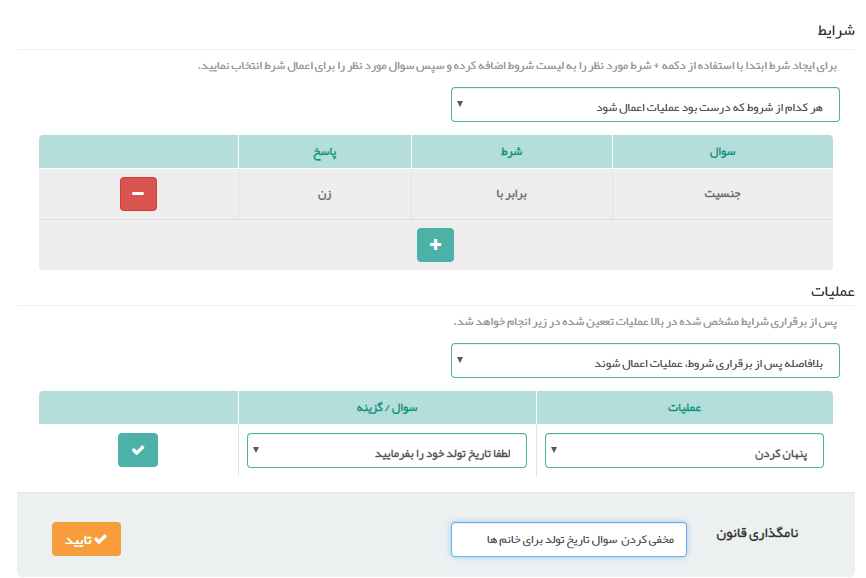
پس از تعریف یک قانون جدید، آن قانون در صفحه لیست قانونها به همراه یک کادر قرمز رنگ نمایش داده میشود. این کادر قرمز رنگ بدین معنی است که هنوز این قانون ذخیره نشده است. چنانچه کلید “ذخیره” را در انتهای صفحه فشار دهید، قانون ذخیره شده و کادر قرمز رنگ نیز ناپدید میشود.
تعریف شرایط مختلف برای یک قانون
برای این که بتوانید در یک پرسشنامه یا فرم نظرسنجی یک قانون ایجاد کنید، ابتدا لازم است شرایط اجرای قانون را مشخص نمایید. این شرایط بر حسب انتخاب گزینه و ثبت پاسخ توسط کاربر پاسخ دهنده انتخاب میشود.
برای تعریف شرط قانون لازم است پس از فشردن کلید “افزودن قانون جدید” با ظاهر شدن پنجره جدید، کلید “+” را کلیک کنید. سپس “نوع سوال”، “شرط” و “پاسخ” را برای هر سوال مشخص کنید تا شرط یک قانون منطقی مشخص شود. سپس علامت “” را کلیک کنید.

با توجه به اینکه تعریف شرط برای سوالات گزینهای، تشریحی و متنی متفاوت میباشد، هر کدام به صورت مجزا توضیح داده شده است.
تعریف شرط برای سوالات گزینهای:
- سوال: شامل سوالات تک انتخابی، چند انتخابی، لیست کشویی، ماتریسی، اولویت دار، چند لیست کشویی و ارزیابی میباشد.
- شرط: میتوانید گزینه “برابر با” یا “مخالف” را انتخاب کنید.
- پاسخ: هنگامی که یکی از سوالات پرسشنامه را انتخاب میکنید، به صورت خودکار گزینههای مربوط به آن سوال در لیست کشویی واقع در ستون پاسخ نمایش داده میشود. در آنجا میتوانید گزینهای را که بر اساس آن میخواهید شرطی را تعریف کنید، انتخاب نمایید.

تعریف شرط برای سوالات تشریحی و متنی:
- نوع سوال: شامل سوالات تشریحی، متن تک خط، عدد، نام و نام خانوادگی، زمان، تاریخ، ایمیل، وب سایت، آدرس، استان/شهر، موقعیت مکانی و چند متنی میباشد.
- شرط: میتوانید گزینه “برابر است با”، “برابر نیست با”، ” شامل میشود با”، “عدم شمول”، “شروع شود با” یا “خاتمه یابد با” را انتخاب کنید.
- پاسخ: هنگامی که یکی از سوالات پرسشنامه را انتخاب میکنید، به صورت خودکار مستطیلی در ستون پاسخ نمایش داده میشود. شما میتوانید متنی را که میخواهید بر اساس آن شرط را تعریف نمایید، تایپ کنید.

تعریف شرط برای سوالات عددی:
- نوع سوال: شامل سوالات عددی و موقعیت مکانی میباشد.
- شرط: میتوانید گزینه “برابر است با”، “برابر نیست با”، ” بزرگتر از” یا”کوچکتر از”را انتخاب کنید.
- پاسخ: هنگامی که یکی از سوالات پرسشنامه را انتخاب کنید، به صورت خودکار مستطیلی در ستون پاسخ نمایش داده میشود. شما میتوانید عددی را که میخواهید بر اساس آن شرط را تعریف کنید، تایپ کنید.

ترکیب کردن چند شرط برای یک قانون
درطراحی بعضی از فرمهای نظرسنجی پیش میآید که اجرایی شدن یک قانون، منوط به برقراری چند شرط مختلف باشد. برای انجام این کار در طراحی قوانین لازم است تا شرطها با هم ترکیب شوند.
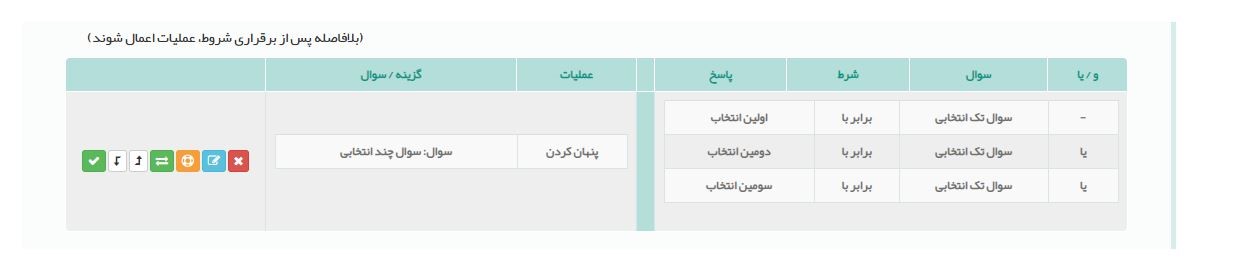
روش ترکیب کردن چند شرط با یکدیگر:
تعریف بیش از یک شرط برای قانون: هنگام تعریف شرایط، با فشردن علامت “+”، بیش از یک شرط اضافه کنید.
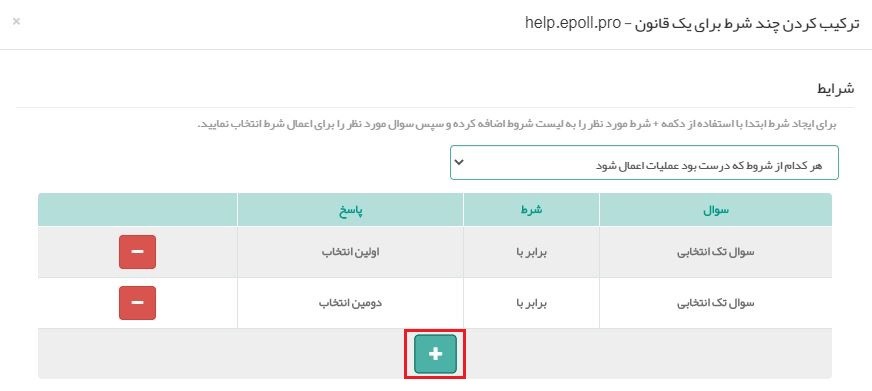
انتخاب نحوه ترکیب کردن شرایط: ترکیب شرایط در یک قانون به صورت “AND” (و منطقی) و یا “OR” (یای منطقی) صورت میگیرد.
میتوانید نحوه ترکیب شرایط را از لیست کشویی قسمت تعریف شرایط بصورت “اجرای عملیات در صورت برقرای هر یک از شرایط (OR)” یا “اجرای عملیات در صورت برقرای همه شرایط(AND) ” انتخاب کنید
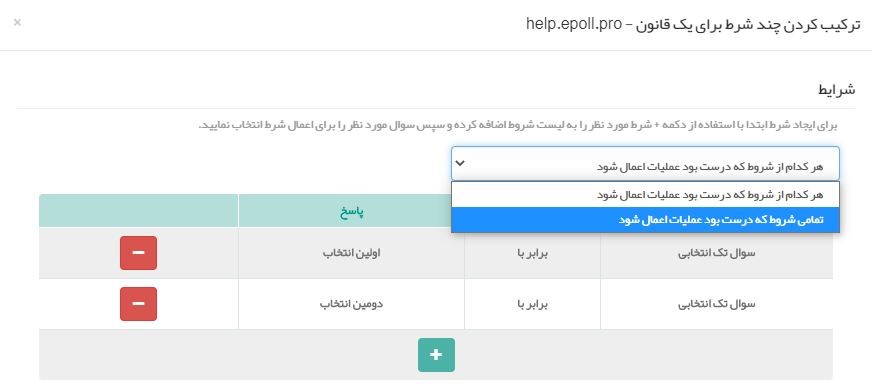
عملیات پس از تحقق یافتن شرایط یک قانون
جهت تکمیل طراحی یک قانون در پرسشنامه یا فرم نظرسنجی، لازم است مشخص کنید پس از اینکه شرط یا شرایط تحقق پیدا کرد، چه عملیات و یا تغییری در پرسشنامه انجام شود.
در صفحه طراحی قوانین، پس از آنکه شرایط را مشخص نمودید، نیاز است تا عملیاتی را که میخواهید صورت بگیرد، تعریف کنید. این عملیات بر روی سوالات و یا گزینهها اعمال میشود. میتوانید برای هر قانون بیش از یک عملیات را مشخص کنید. جهت اضافه کردن عملیات بر روی “+” کلیک کنید و سپس عملیات مربوطه را اضافه کنید.

انواع عملیات پس از تحقق یافتن شرایط:
- پنهان کردن: جهت مخفی کردن سوال و یا گزینههای سوال کاربرد دارد.
- نمایش دادن: جهت نمایش دادن سوال و یا گزینههای سوال کاربرد دارد.
- فعال کردن: جهت فعال کردن سوال و یا گزینههای سوال کاربرد دارد.
- غیر فعال کردن: جهت غیر فعال کردن سوال و یا گزینههای سوال کاربرد دارد.
- مخفی کن تا سوال: جهت مخفی کردن چند سوال متوالی کاربرد دارد.
- انتخاب کردن گزینه: جهت انتخاب گزینههای یک سوال کاربرد دارد.
- عدم انتخاب گزینه: جهت عدم انتخاب گزینههای یک سوال کاربرد دارد.
- ابطال پرسشنامه: جهت نمایش دادن سوال و یا گزینههای سوال کاربرد دارد.
- ارسال پرسشنامه: جهت نمایش دادن سوال و یا گزینههای سوال کاربرد دارد.
پس از اضافه کردن عملیات، “√” را کلیک کنید. چنانچه لازم باشد، میتوانید بر روی “+” کلیک کنید و عملیات دیگری تعریف نمایید. در انتها کلید “تایید” را فشار دهید. پنجره باز شده بسته خواهد شد و قانون تعریف شده به عنوان یک بلوک قانون، در لیست قوانین نمایش داده میشود.
چه زمانی یک قانون در پرسشنامه اجرا می شود؟
کاربر در طی پاسخگویی به فرم نظرسنجی یا پرسشنامه، ممکن است به سوالات به نحوی پاسخ دهد که شرایط اجرا شدن یک قانون فراهم گردد.
شما میتوانید هنگامیکه در صفحه قوانین، شرایط و عملیات مربوطه را مشخص میکنید، زمان اجرای قانون را نیز از لیست کشویی در بخش عملیات مشخص نمایید.
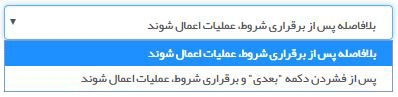
زمان اجرای یک قانون در پرسشنامه:
- بلافاصله پس از برقراری شروط: کاربر بلافاصله پس از تحقق یافتن شرایط، نتیجه آن را در سوالات پرسشنامه مشاهده کند. بنابراین چنانچه تمامی سوالات در یک صفحه باشد، فقط باید از این روش استفاده نمود.
- بعد از فشردن دکمه “بعدی” و برقراری شروط: این روش برای پرسشنامههایی که تمامی سوالات در یک صفحه نمایش داده میشوند، قابل اجرا نمیباشد. در این روش، بلافاصله پس از تحقق شرایط هیچ عملیاتی صورت نمیگیرد و پس از آن که کاربر کلید “بعدی” را فشار داد، عملیات تعریف شده اعمال میشود. این روش برای فرمهای بزرگ با تعداد قوانین زیاد مناسبتر است.
نام قانون
جهت دسترسی راحت تر به قوانین و سهولت در یافتن آنها، بهتر است که هنگام طراحی هر قانون برای آن نام مناسبی در نظر گرفته شود. این کار باعث میشود که هنگام عیبیابی و تست پرسشنامه، سریعتر مشکلات طراحی خود را مشاهده و مرتفع کنید. این امر خصوصا برای پرسشنامههای با قوانین زیاد ضروری میباشد.
اضافه کردن نام قانون:
هنگامی که قانون جدیدی را اضافه می کنید قبل از ذخیره کردن آن نام پرسشنامه پرسیده میشود. کافی است که نام مناسبی برای قانون نوشته شود.
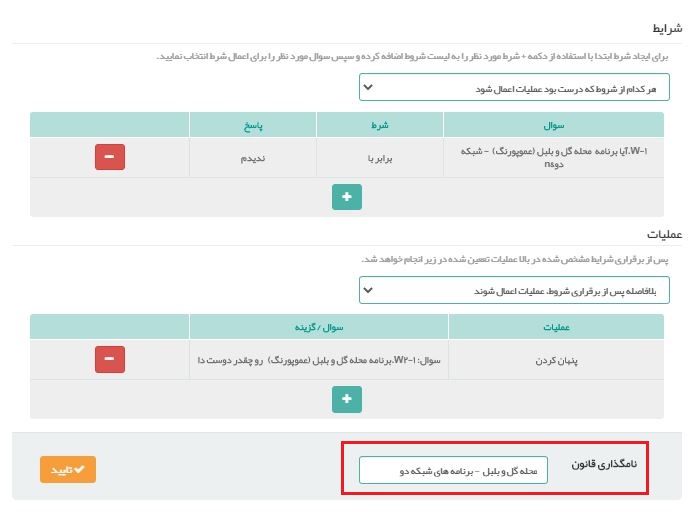
ویرایش نام قانون:
در صفحه قوانین، لیست قوانین تعریف شده با نام آنها نمایش داده میشود. چنانچه نیاز داشته باشید تا نام یک قانونی را ویرایش کنید، کافی است که بر روی آیکان “ویرایش” که در جلوی هر قانون نشان داده میشود کلیک کنید. پنجره جدیدی باز میشود که میتوانید در آن پنجره شرایط قوانین و هم چنین نام قانون را تغییر دهید.

ویرایش قانون
در صفحه قوانین، لیست قوانینی که برای پرسشنامه تعریف شده است نمایش داده میشود. چنانچه کاربر بخواهد یکی از پارامترهای مربوط به قانون را تغییر دهد، کافی است که بر روی کلید “ویرایش” که در ردیف آن قانون قرار دهد، کلیک کند.

پس از کلیک کردن، پنجره مربوط به آن قانون باز میشود. کاربر میتواند پارامترهای مربوط به یک قانون شامل شرایط، عملیات، نحوه ترکیب شرایط، زمان اجرای قانون و یا نام قانون را مطابق دلخواه خود تغییر دهد. پس از فشردن کلید تایید، پنجره بسته خواهد شد و لیست قوانین نمایش داده میشود.
قابل ذکر است که پس از تغییر یک قانون، کادر قرمز رنگی در اطراف آن ظاهر میشود. این بدین معنی است که هنوز این قانون ذخیره نشده است. لازم است کلید ذخیره در انتهای صفحه را فشار دهید تا کادر قرمز رنگ نیز ناپدید شود.

تکرار کردن قوانین
قابلیتی در سامانه وجود دارد که به طراح پرسشنامه کمک میکند تا قوانینی که دارای الگوی خاصی هستند، به صورت اتوماتیک بوجود آیند. این قابلیت “تکرار کردن قوانین” نامیده میشود.
الگوی لازم جهت تکرارپذیر بودن قوانین: چنانچه برای یک سوال، گزینههای متفاوت وجود داشته باشد و بخواهید برای هر گزینه یک قانون تعریف کنید به شرطی که عملیات اجرای قانون نیز متناسب باشد، میتوانید از این قابلیت استفاده کنید. به عنوان مثال چنانچه بخواهید با انتخاب گزینه اول از سوال الف، گزینه اول سوال ب مخفی شود و با انتخاب گزینه دوم سوال الف، گزینه دوم سوال ب مخفی شود و این کار تا انتهای گزینههای سوال الف ادامه داشته باشد میتوانید از این قابلیت استفاده کنید.
برای انجام این کار لازم است که یک بار قانون مربوط به مخفی کردن اولین گزینه سوال ب را بنویسید. سپس با انتخاب کلید “تکرار این قانون”، به صورت اتوماتیک قوانین دیگر ساخته خواهد شد.
همانطور که در تصویر زیر مشاهده میکنید، ابتدا گزینه تکرار قانون را بزنید.

سپس در صفحه ای که برای شما باز میشود، تایید را انجام دهید تا قوانین شما به صورت منظم تکرار شوند.
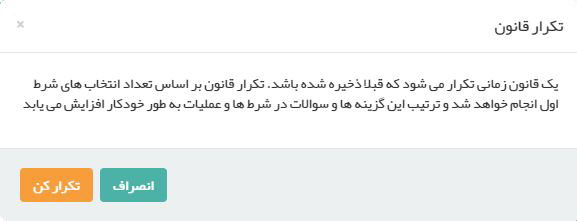
غیرفعال کردن قوانین
در پرسشنامههایی که قوانین متعدد دارد، امکان تداخل قوانین با یکدیگر و یا خطا در تعریف قوانین بیشتر میشود. بنابراین مواردی پیش میآید که لازم است یک یا چند قانون را غیر فعال کنید تا بتوانید روند اجرای قوانین خود را بررسی کرده و خطاهای احتمالی را بررسی نمایید.
روش غیر فعال کردن قوانین:
برای غیر فعال کردن قوانین کافی است، که بر روی علامت “فعال” که در مقابل هر قانون وجود دارد کلیک کنید. این کار سبب میشود که قانون حذف نشده ولی عملکرد آن در پرسشنامه غیر فعال شود. در صورتی که نیاز باشد با زدن همان کلید، قانون فعال خواهد شد.

حذف کردن قوانین
در صورت عدم نیاز به یک قانون، میتوانید به راحتی آن را حذف کنید.
جهت حذف یک قانون کافی است که بر روی علامت “حذف” که در مقابل هر قانون وجود دارد کلیک کنید. این کار سبب میشود که قانون مورد نظر شما حذف گردد.

یک طرفه کردن قوانین
در سامانه ایپُل تمامی قوانین به صورت پیش فرض دوطرفه می باشند. به عبارتی دیگر وقتی قانونی را تعریف می کنید بدین معنی است که اگر شرایط بوجود آمد، عملیات پس از تحقق یافتن شرایط صورت گیرد و اگر آن شرایط بوجود نیامد، خلاف عملیات صورت گیرد. در صورتی که نیاز باشد عملیات خلاف آن به صورت پیش فرض اتفاق نیفتد، میتوانید آن قانون را به صورت یک طرفه تعریف نمایید.
چگونه قانونی را یک طرفه کنیم؟
پس از تعریف قانون کافی است بر روی آیکان “یک طرفه کردن قانون” کلیک کنید. این کار سبب میشود در صورتی که شرایط قانون محقق نشد، خلاف عملیات اجرا نشود.
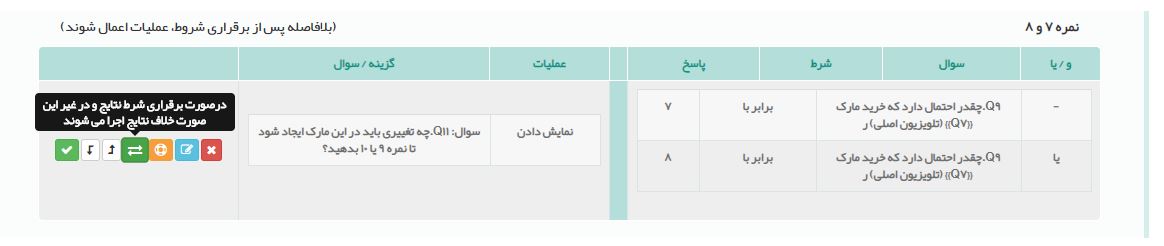
اولویت دهی به اجرای قوانین
هنگامی که پرسشنامهای بارگذاری میشود، پس از تحقق شرایط، قوانین به ترتیب از ابتدا تا انتها بر روی پرسشنامه اجرا میشود. چنانچه بعضی از قوانین بر روی هم تاثیر داشته باشند، میتوانید اولویت اجرای قوانین را تغییر دهید.
تغییر اولویت اجرای قوانین: قوانینی که برای یک پرسشنامه طراحی شدهاند، هنگام بارگذاری پرسشنامه اجرا خواهند شد. ترتیب اجرای قوانین، به ترتیب از بالا به پایین میباشد. چنانچه نیاز باشد ترتیب اجرای قوانین تغییر پیدا کند، لازم است با استفاده از کلید “بالا” و “پایین” که در مقابل هر قانون قراردارد، آن قانون را به محل دلخواه خود هدایت کنید.